PPT是大家在办公中经常会用到的,但是有的人做出来的PPT为什么是那么丑了?看看别人的PPT,在看看自己的会不会觉得着很low了,若你是那个不会做PPT的人,不用担心,小编教你几招,保证做的又快又好!
一、PPT技巧
1.快速设定主题色彩
自己总是选不好主题色彩,那么你可以用一个偷懒的方法,点击PPT中的【设计】,然后看看哪个符合你的主题颜色就选择哪个。

2.添加动画自定义路径
学会了这个动图可以为你的PPT添加一些灵气,让你的PPT动起来,方法很简单,点击【动画】-【动画窗格】-【添加动画】-【自定义路径】,然后可以自己制作想要的路径了,是不是感觉很高大上呀。
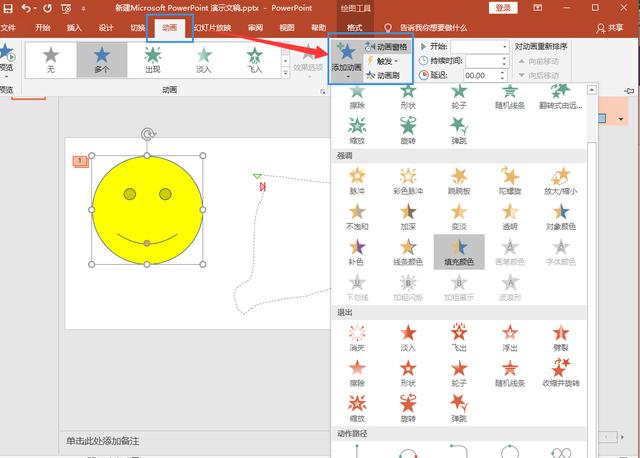
3.巧妙使用格式刷
为了保证PPT的风格统一,大家首先想到的应该是复制,然后在修改,但是这样多麻烦,那万一要插入图形了,你有怎样设置成一样的了?用格式刷一键就可以解决了,首先先选中设置好的元素,点击【格式刷】,在单击需要填充的元素,一秒就可以看到你想要的效果啦!

4.熟练套用PPT模板
PPT模板的使用还是比较重要的,针对不用的主题,所使用的PPT也是有所不同的,大家可以自己收藏几个PPT种类多的模板网站,就比如【办公资源】,这里不仅有PPT模板,还有Word、Excel模板以及各类教程,素材有很多,想要的大家可以自己前去下载。

二、PPT快捷键
1.常用快捷键
Ctrl A :选中当前页或文本框的全部内容
Ctrl C :复制
Ctrl P :打开"打印"对话框
Ctrl S :保存
Ctrl V:粘贴
Ctrl X :剪切
Ctrl Z :撤销最后一步操作
F5 :完整地进行幻灯片放映
Shift F5 :从当前幻灯片开始放映
Shift Ctrl Home :在激活的文本框中,选中光标之前的所有内容
Shift Ctrl End :在激活的文本框中,选中光标之后的所有内容
S:暂停幻灯片放映。再按一次 S 键将继续播放
Esc:退出幻灯片放映
2.编辑快捷键
Ctrl T:小写或大写之间更改字符格式
Shift F3:更改字母大小写
Ctrl B:应用粗体格式
Ctrl U:应用下划线
Ctrl l:应用斜体格式
Ctrl 等号:自动调整间距
Ctrl 空格键:删除手动字符格式,如下标和上标
Ctrl Shift C:复制文本格式
Ctrl Shift V:粘贴文本格式
Ctrl E:居中对齐段落
Ctrl J:使段落两端对齐
Ctrl L:使段落左对齐
Ctrl R:使段落右对齐
今天的4个PPT技巧和26个PPT常用快捷键就分享到这里了,有需要的朋友,记得收藏和转发哦!
,




